Етап 1: дървени фон
Създаване на нов документ на данните, посочени по-долу:
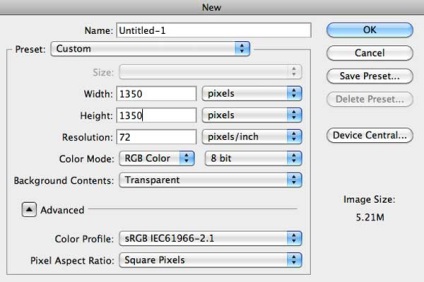
Поставете дървената текстура и промяна размер чрез използване на инструмент Free Transform (Free Transform).

Стъпка 2: Създаване на фона на плакат
Инструмент правоъгълна област (Rectangular Marquee Tool) създаде размер селекция 800x1200 пиксела. Инструмент за запълване (Paint Bucket Tool) Запълнете селекцията с цвят # f2e7cb на нов слой.
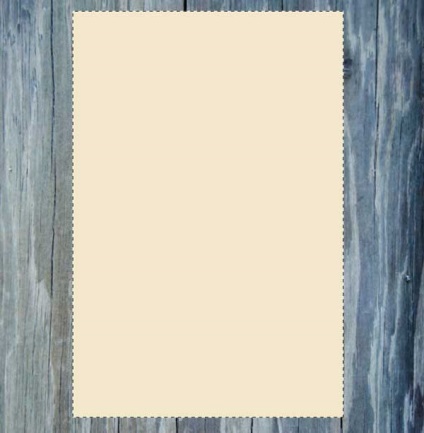
Zoom платно с помощта на скала инструмент (Zoom Tool), така че да можем да работим с ръбове. Инструмент Lasso (Lasso Tool) прави избор на горния ръб на правоъгълник, както е показано по-долу.
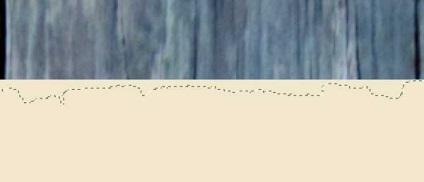
Когато се създава селекция, натиснете Delete.

Направете същото и за другата страна плакат.
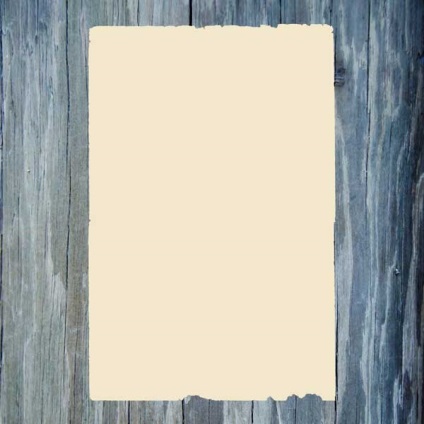
Направете избор на плаката (Ctrl + Click), изберете Burn Tool (Burn Tool) и мека четка за боя над ръбовете на плаката и малко вътре, както е показано по-долу.
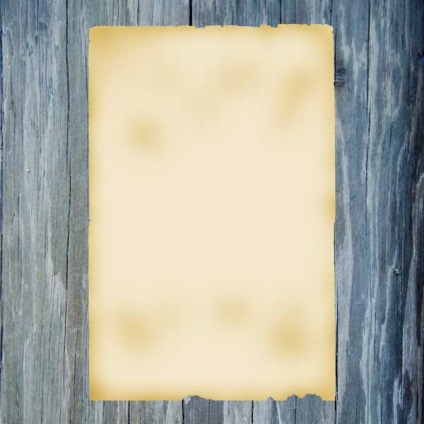
Етап 3: Негасена ръб
Създайте нов слой (Create New Layer) над плакат на фона слой. Изолацията на платното трябва да бъде по-активен. Ако тя изчезна, създайте го отново (Ctrl + Shift + D). Задайте цвят на запълване - # 211a0a и на нов слой и запълнете селекцията (Alt + Backspace).
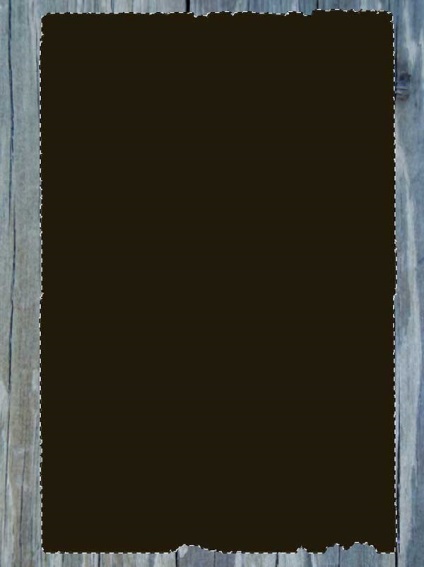
Нанесете компресията (Modify - договор) на стойност от 10 пиксела.
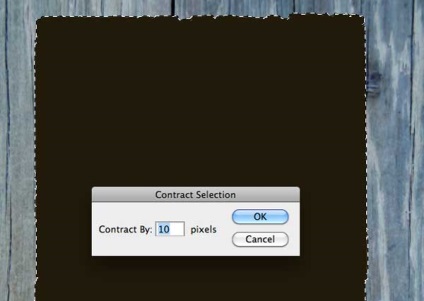
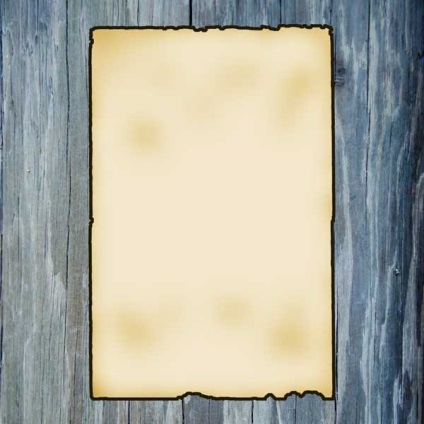
Направи фон избор плакат се отново и до тъмно-кафяво слой прилага Замъгляване филтър (Gaussian Blur филтър) със стойност от 3 пиксела. Задайте режима на смесване - наслагване (смесване режим - Overlay) и намалете непрозрачността (Opacity) до 40%.
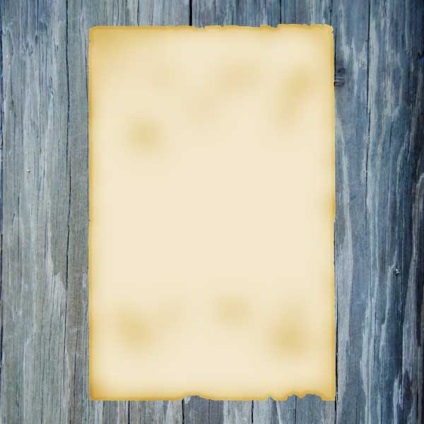
Отмяна на избора (Ctrl + D), направете копие на кафяв слой (Ctrl + J) и се фон плакат селекция отново (Ctrl + клик). За копия на кафяво слой прилага Gaussian размазване (Gaussian Blur филтър). Тъй като това е последният филтър, може да се повтаря при използване на комбинации от клавиши Ctrl + F. Комплект непрозрачност (непрозрачност) слой - 50%.

Повторете по-горе процес още веднъж, но с използване на радиус стойност размазване - 5 пиксела, непрозрачност (непрозрачност) слой - 20%.

Стъпка 4: Първата текстовия блок
Задайте цвета на запълване - # 231d14. Изберете инструмента за персонализирана форма (Custom Shape Tool) и в библиотеката, изберете формата на ръката. Създаване на фигура в горния ляв ъгъл.
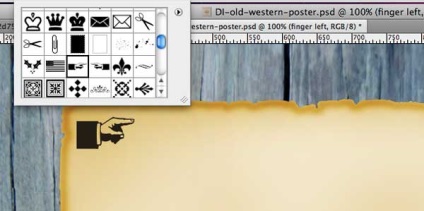
Дублирайте слоя (Ctrl + J) и приложете отражение на хоризонтално (Transform - Flip Horizontal), сложете копието от дясната страна.

Horizontal Type инструмент (Horizontal Type Tool) напишете "ПРОВЪЗГЛАСЯВАНЕ", като се използва шрифт "Рокуел Std." Настройки на шрифтове са показани по-долу.
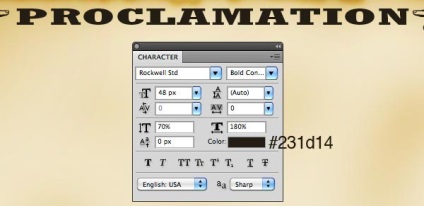
Добавяне на друга линия.
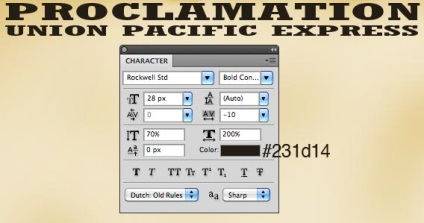
Етап 5: надпис "Търси"
Напишете "WANTED" в горните два реда текст. на настройките на шрифта са показани по-долу.
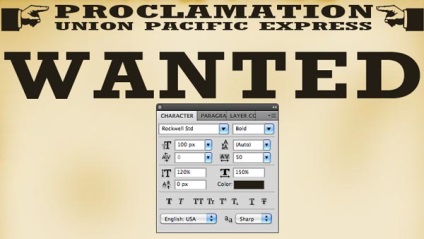
Направете селекция "WANTED" слой (Ctrl + Click) и го удължи (Промяна - Разширяване) 3 пиксела. Създайте нов слой (Create New Layer) думата "WANTED" и попълнете избор на цвят # f2e7cb. Към този слой, нанесете стила инсулт (Layer Style - Ход).
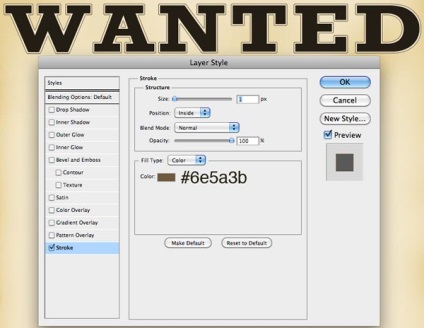
Направете избор на слоя с текста отново и да го удължи с 1 пиксел (Промяна - Разширяване). Създайте нов слой под текста и го запълнете с цвят # 231d14. Преместването на инструмента (Преместване Tool) долния слой 4 пиксела надясно и се плъзга 2.

Стъпка 6: Повече текст
Думата "WANTED" добави още един ред. Цвят на текста - # 231d14.
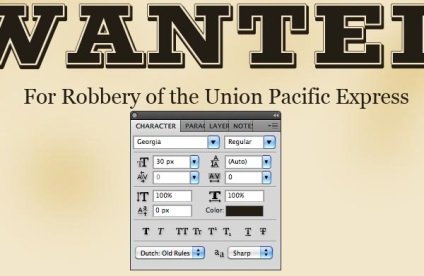
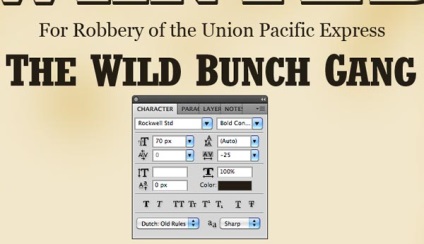
В надписа "The Wild Bunch Gang" увеличаване на - 90%. Всеки от първата буква на този слой - 100%.
Стъпка 7: Добавяне на хората да плакат
Поставете снимката с хората в нашия документ и инструмент на Free Transform (Free Transform), промяна на размера, позицията, както е показано по-долу.
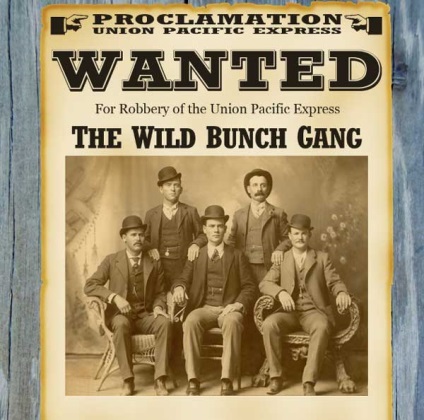
Придвижване на яркост / контраст (яркостта / контраст) и влиза стойността показано по-долу.
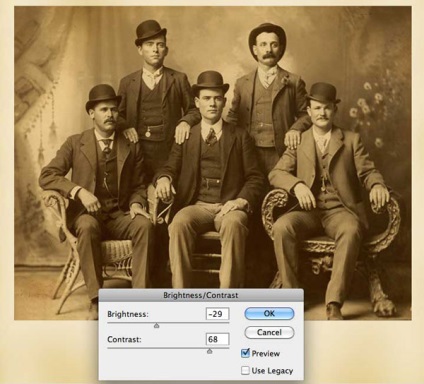
Текст инструмент пишат имената на издирваните.
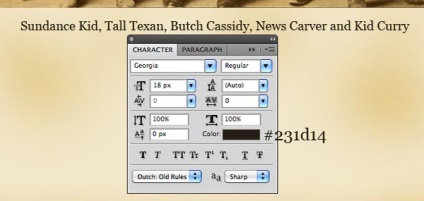
Етап 8: Компенсация
Използването на шрифта "Cooper Black", създаване на "$" символ.
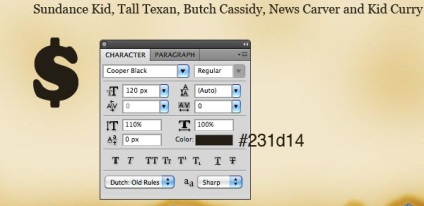
Както със слой от "Търси се" създаде контур около характера.
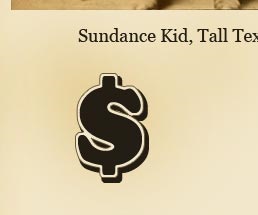
В непосредствена близост до знака "$" пише за размера на възнагражденията.
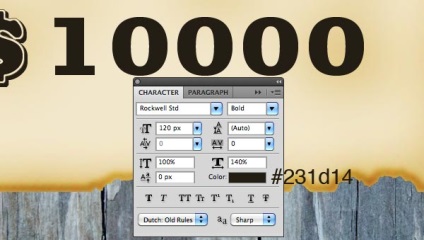
Напишете сума "награда".
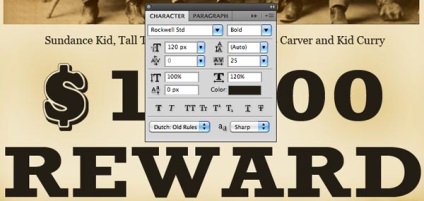
Създаване на контур около последния етикета.
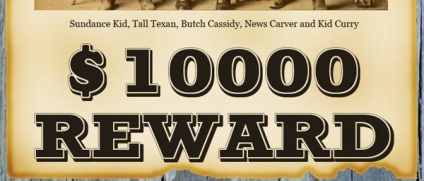
Стъпка 9: Добавяне на текстура
Поставете бетон текстура в нашия документ и да го преоразмерите с размера на плакат.
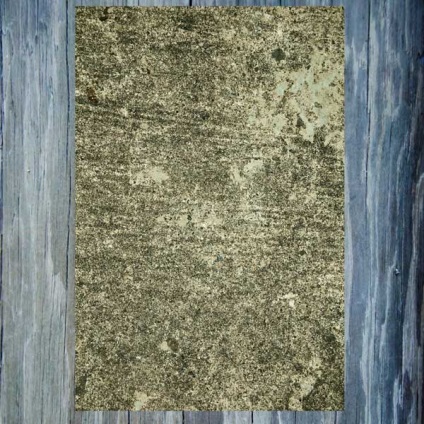
Направете избор слой плакат (Ctrl + клик).

На слоя с текстурата, отидете на Layer> Layer Mask> Reveal All (Layer> Layer Mask> Reveal Selection).

Комплект слой Режимът на смесване с текстурата - Припокриване (смесване режим - Overlay) и плътност (непрозрачност) - 60%.
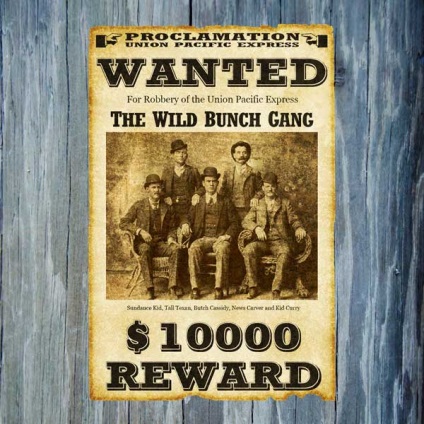
Поставете смачкана текстура в нашия документ и да го (десатурация) десатурира. Променете си размери и положение, както е показано по-долу.
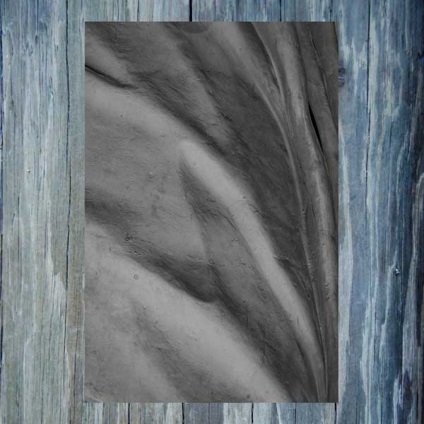
Задайте режима на смесване - Multiply (смесване режим - Умножение) и непрозрачност (Opacity) - 35%. Направете избор на плакати и отидете на Layer> Layer Mask> Reveal All (Layer> Layer Mask> Reveal Selection).
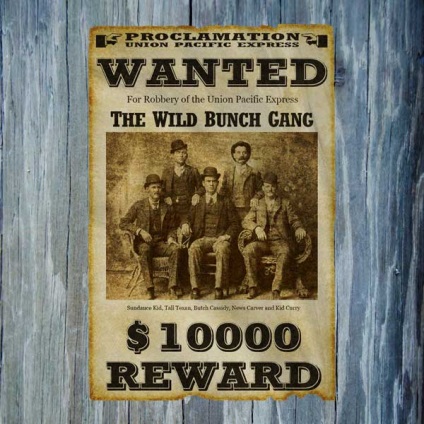
Поставете текстурата, както е показано по-долу, и то (десатурация) десатурира.
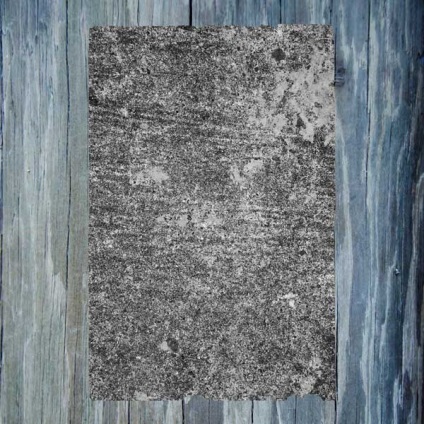
Обръщане на цветовете на изображението (на снимката - Обръщане).
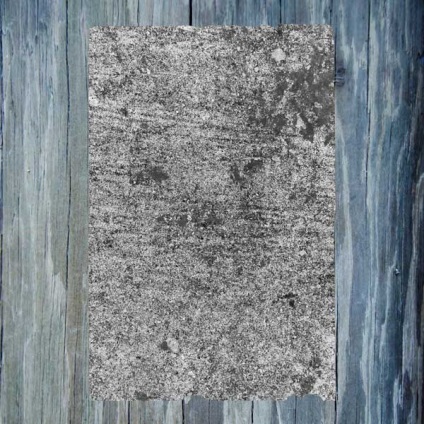
Отиди нивата на корекция (нива) и определя, както е показано по-долу.
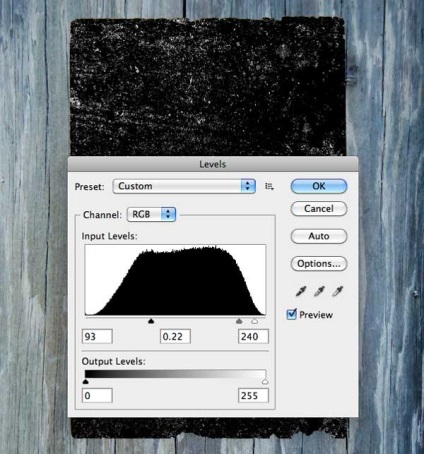
Задайте режима на смесване - Изсветляване (Blending Mode - Screen) и непрозрачността (Opacity) - 70%.
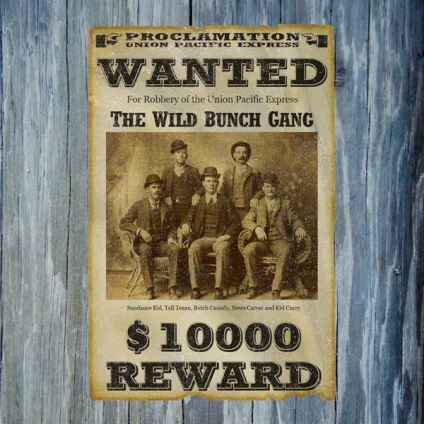
Етап 10: Нокти Poster
Създайте нов слой (Create New Layer) над всички останали и увеличение. Elliptical Marquee инструмент (Elliptical Marquee Tool), за да създадете селекция, задръжте натиснат клавиша Shift.

Задайте цвета на запълване - # 434343, фонов цвят - # 000000, изберете инструмента за градиенти (Gradient Tool) и да се създаде, както е показано по-долу. Градиент - От мястото на заден план (на преден план, за да Прозрачен). Уверете се запълни вътре в селекцията.
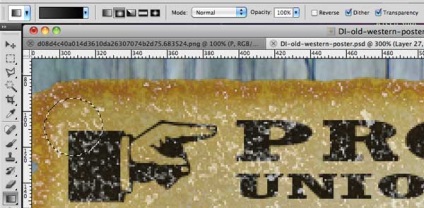
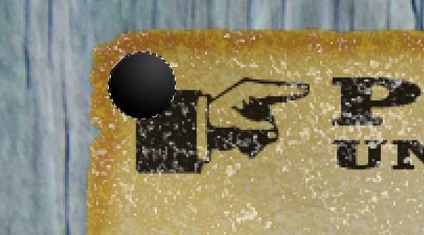
На Emboss стил (Layer Style - Bevel Emboss): Стил - Inner Bevel, Метод - Гладка, режим подсветка - Осветителна сенки Mode - умножение.
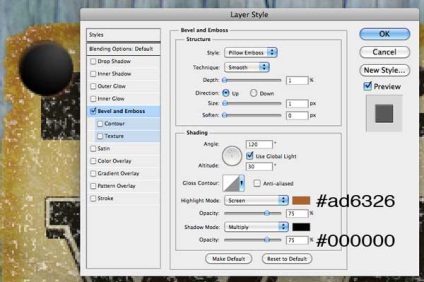
Един произволна форма инструмент (Custom Shape Tool) създаде звездата в кръга.
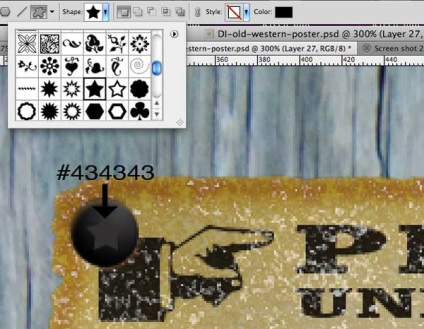
За да приложите звезден стил Inner Shadow (Layer Style - Inner Shadow).
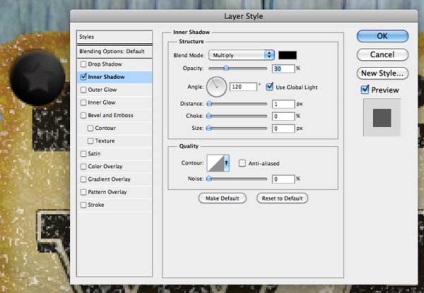
Създайте нов слой над слоя звезда. Изберете Brush Tool (Brush Tool), четката "Chalk" и бяло, кликнете еднократно върху кръга.

Задайте режима на смесване - Изсветляване (Blending Mode - Screen) и непрозрачността (Opacity) - 50%.

Смесват се всички слоеве, принадлежащи към групата на ноктите (Ctrl + G). Името на групата "гвоздеите". Направете няколко копия на групата и ги сложете в други краища на плакат.
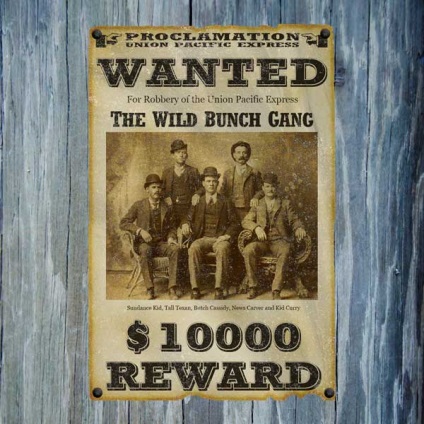
Стъпка 11: Final корекция
Създаване на сянка под плакат. Създайте нов слой под плакат, направете селекция с пласт плакат на фона и я запълнете с черно. Нанесете Замъгляване филтър (Gaussian Blur филтър) със стойност от 1 милион пиксела.
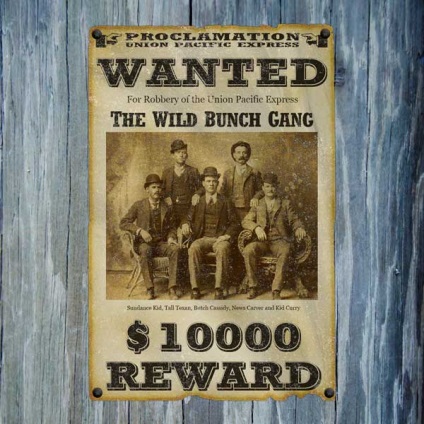
Направете копие на сянка слой (Ctrl + J) и прилагат същите размазване филтъра, но със стойност от 3 пиксела.
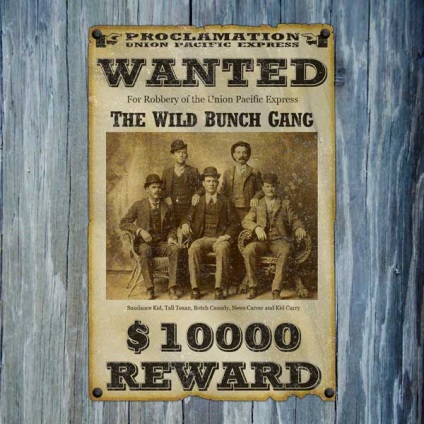
Създаване на корекция слой Photo Filter (Photo Filter):
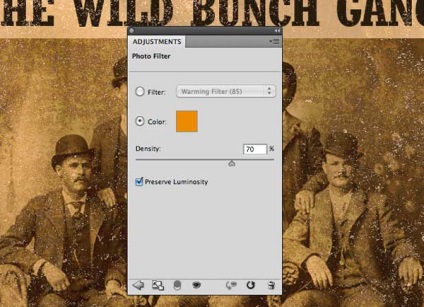

Изображението в оригиналния му размер може да се види тук.
